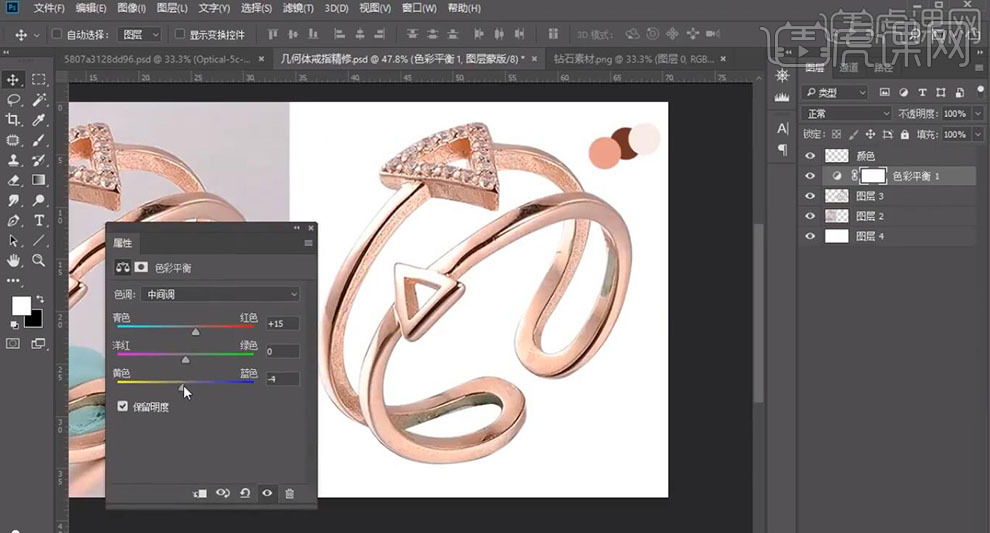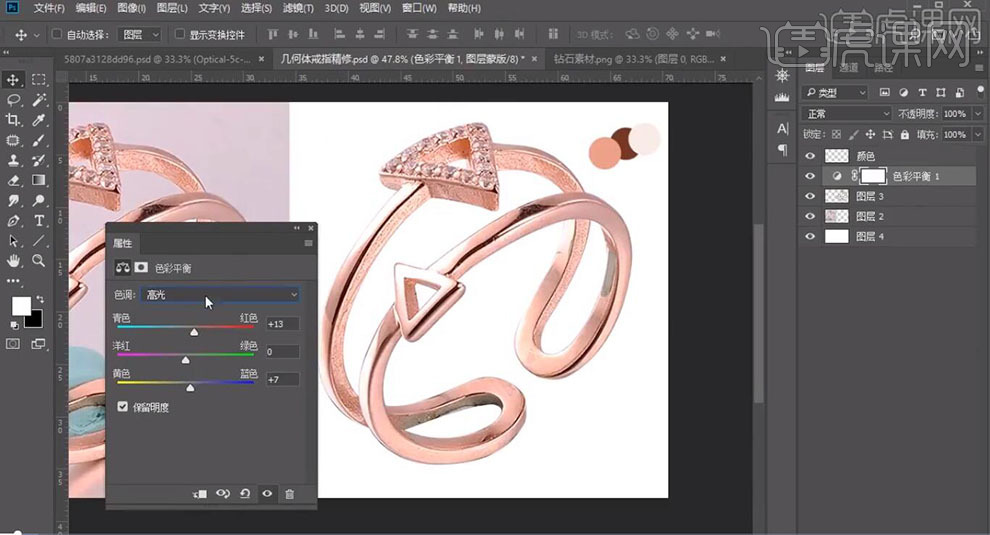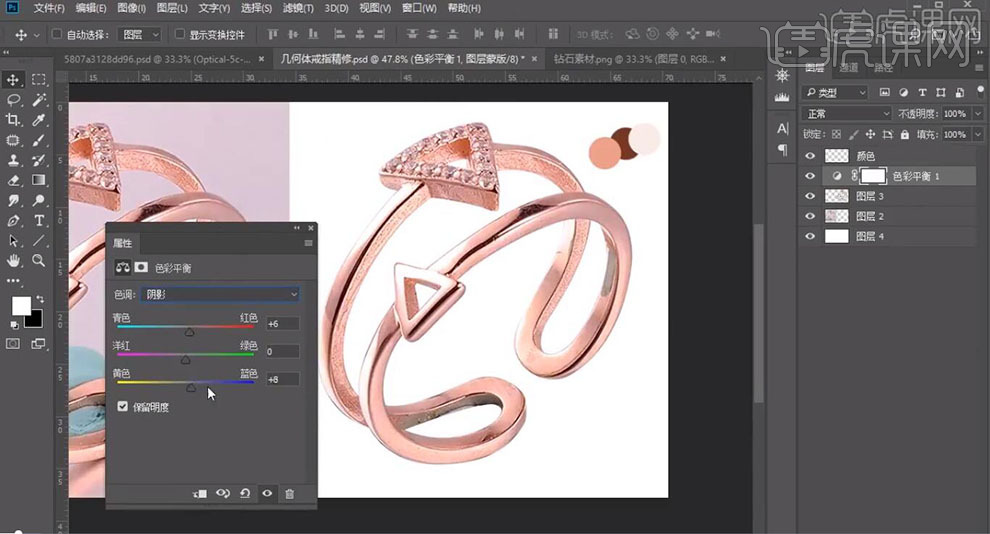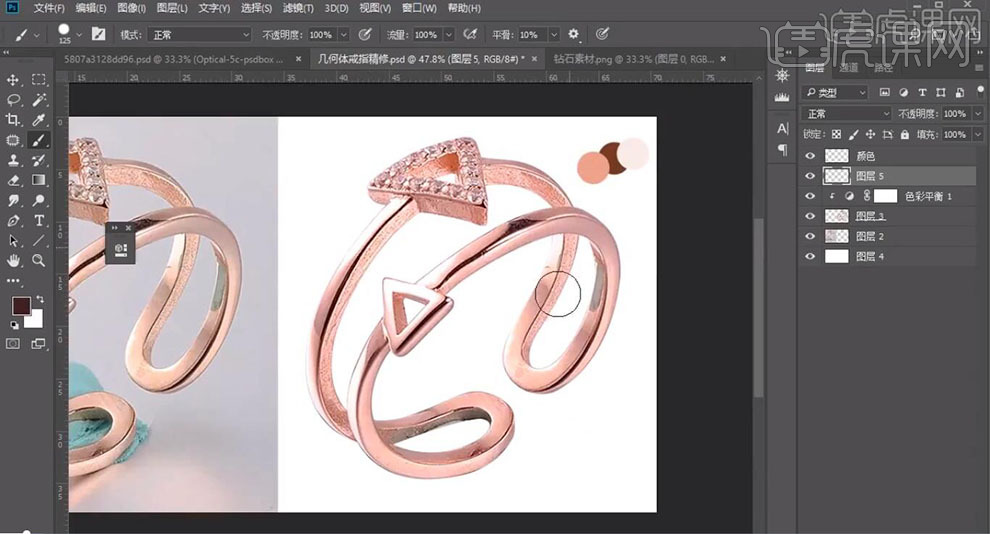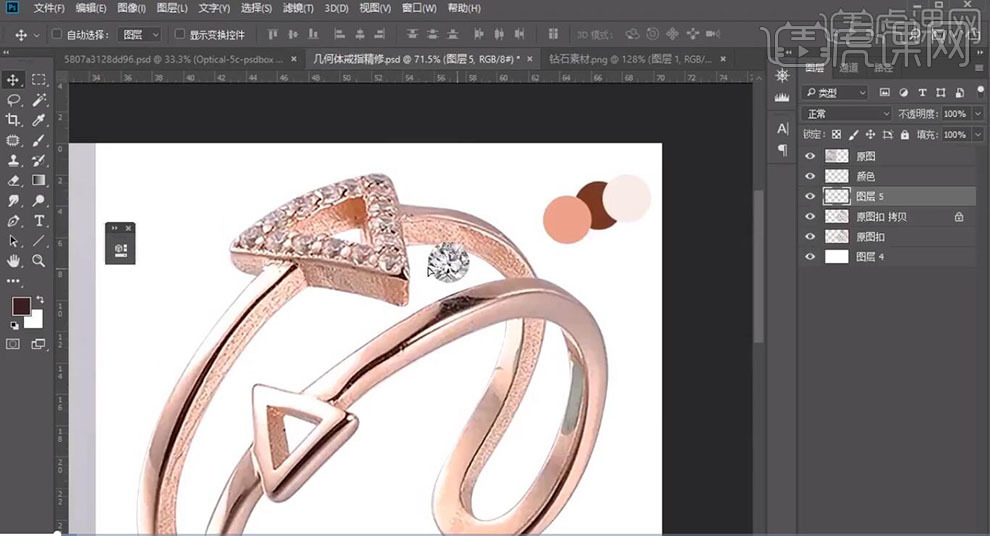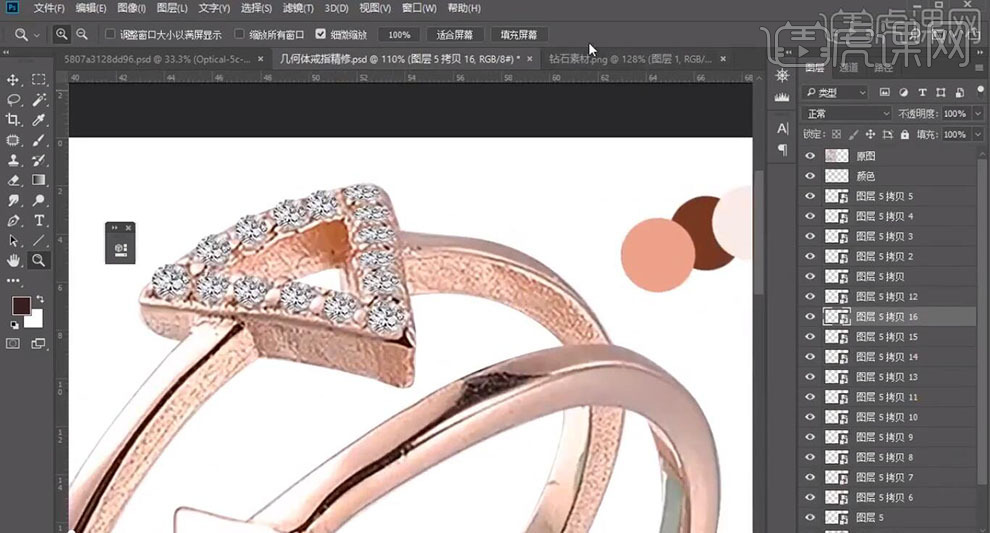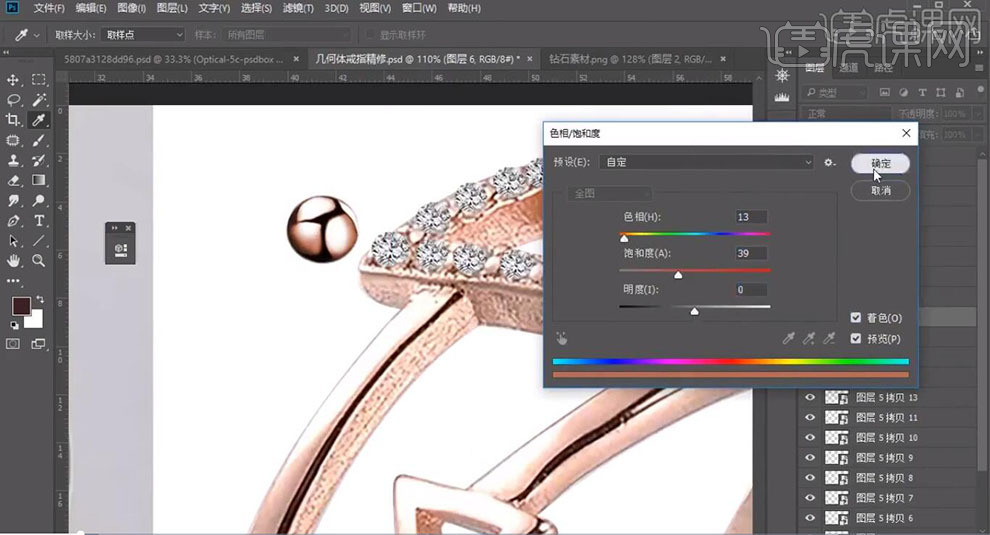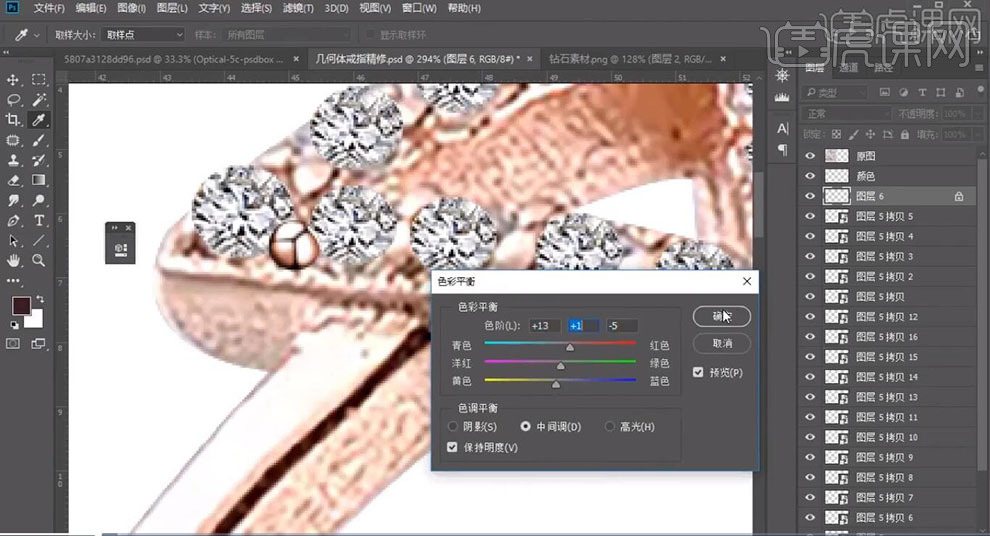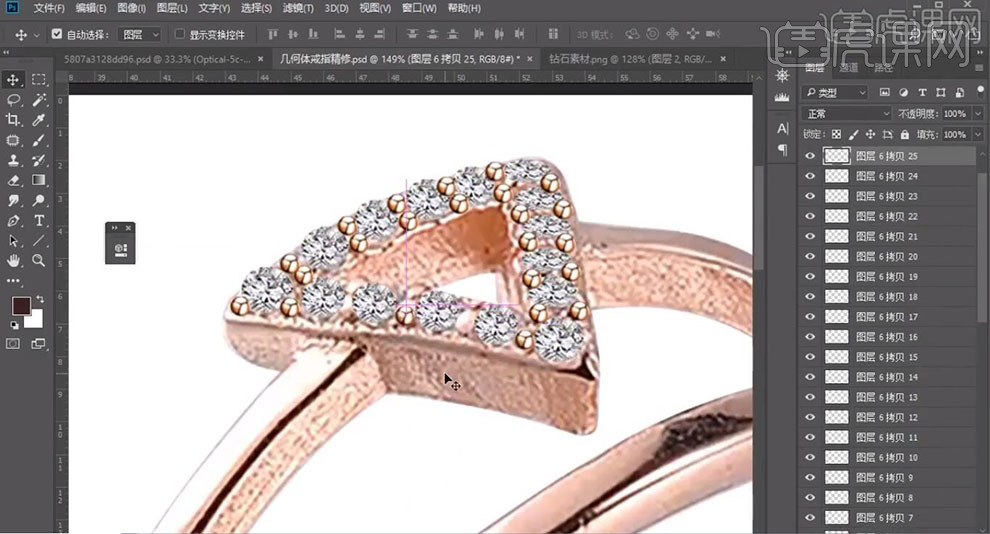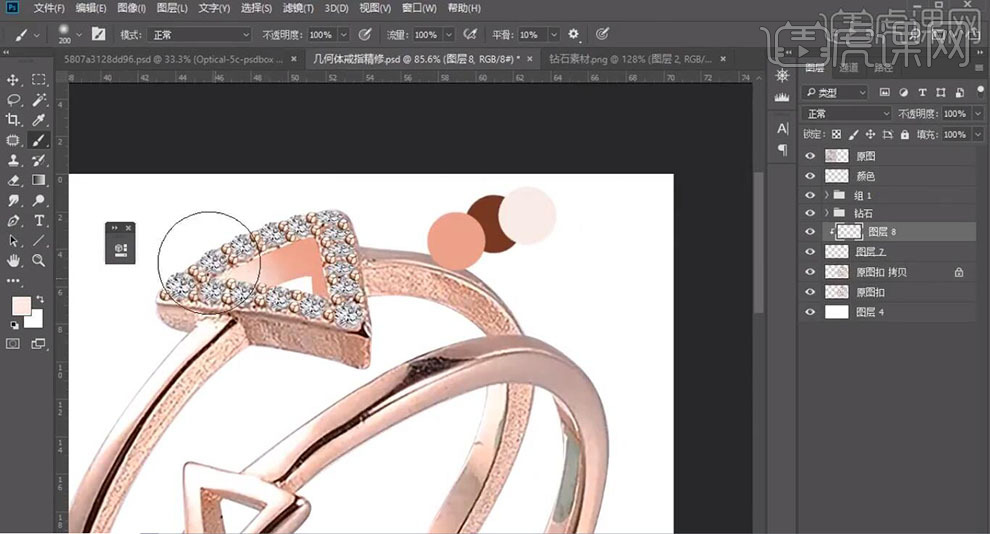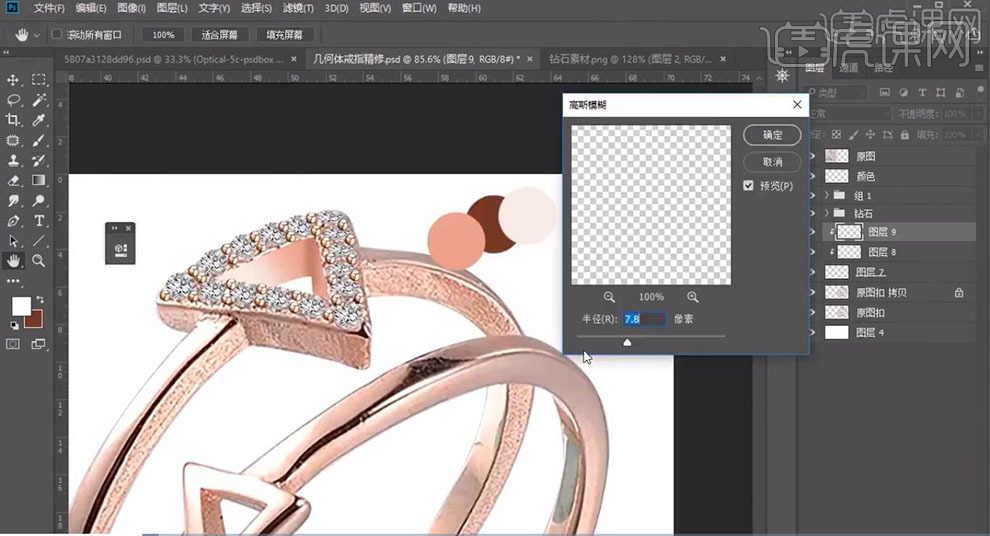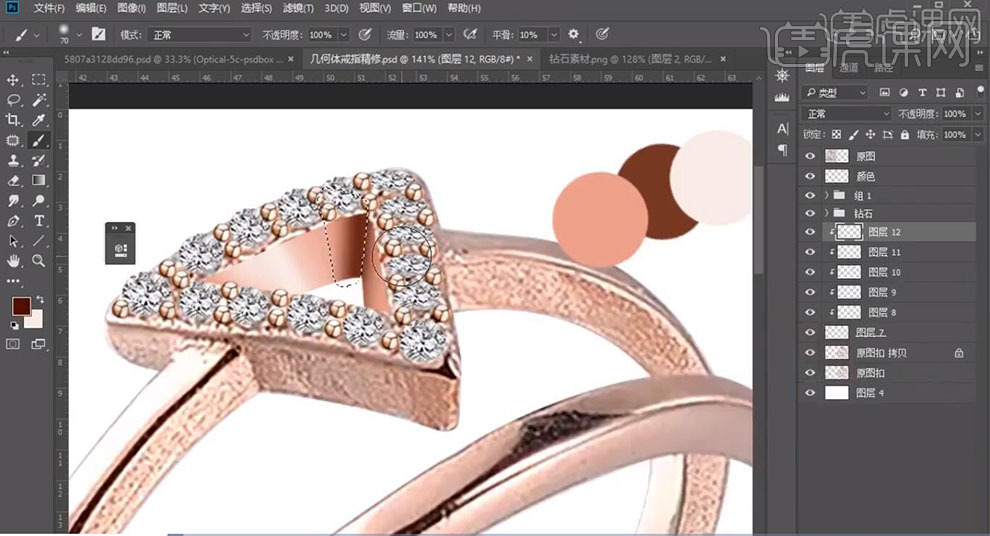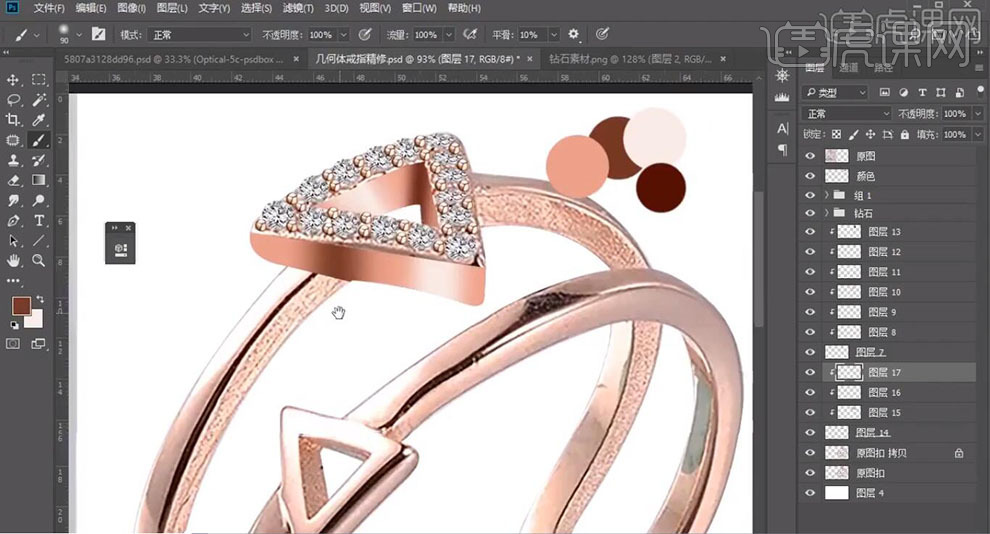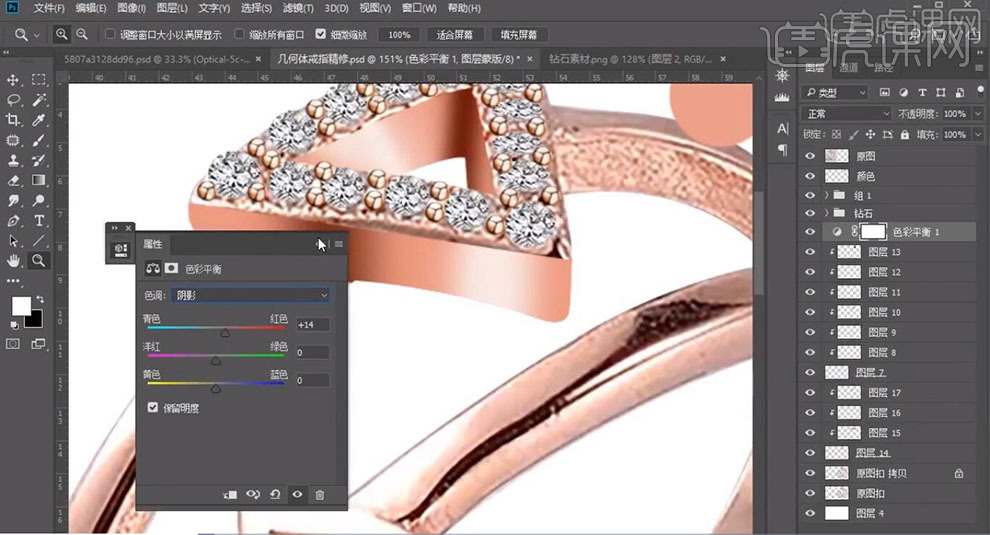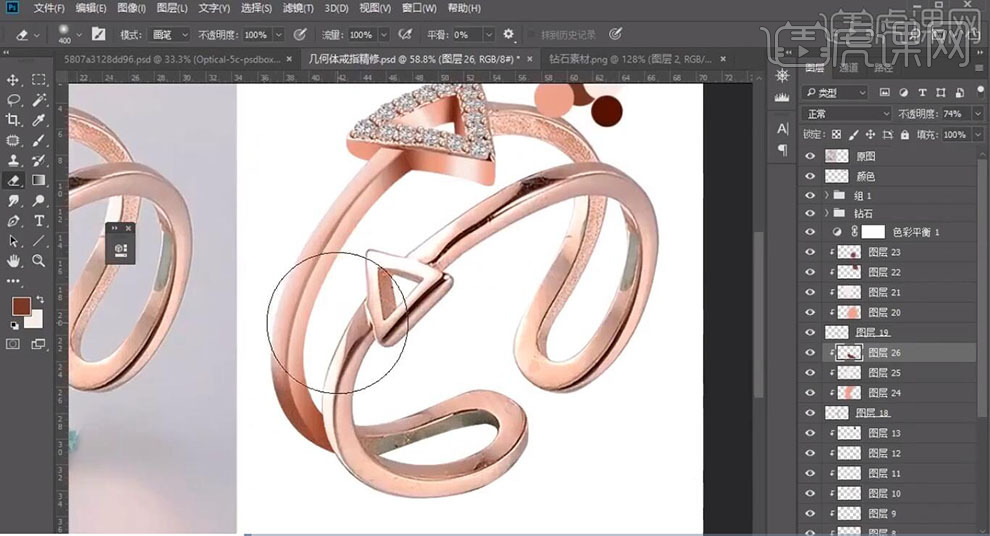1.【打开】PS,【导入】素材,新建【色彩平衡】,调整【中间调】参数,具体参数效果如图示。
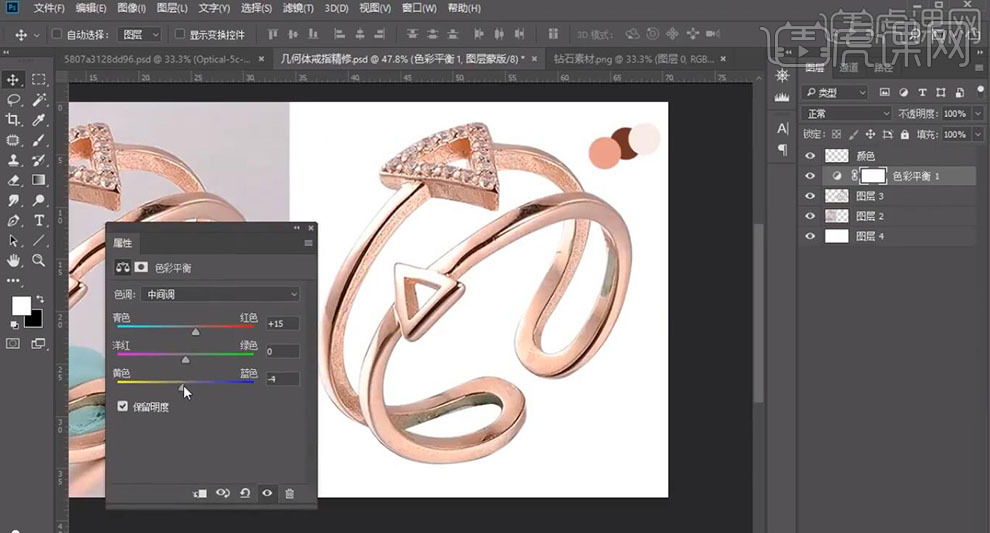
2.【色彩平衡】面板,调整【高光】参数,具体参数效果如图示。
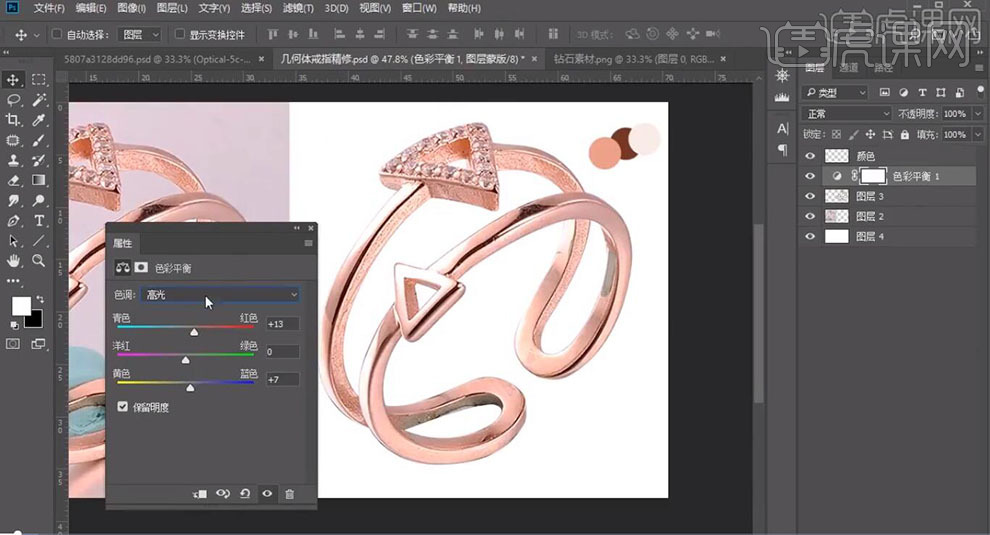
3.【色彩平衡】面板,调整【阴影】参数,具体参数效果如图示。
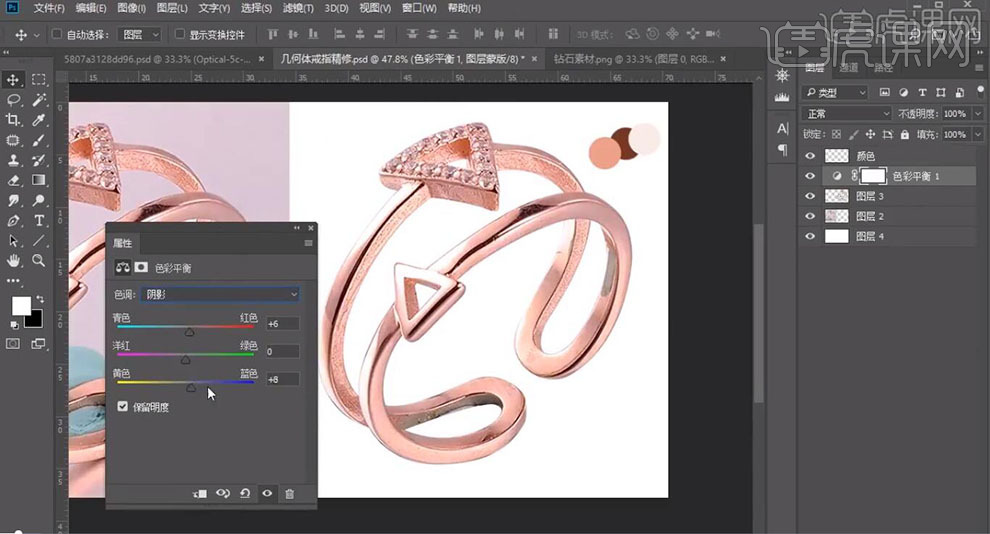
4.【Ctrl+Alt+G】创建剪切蒙版,新建【图层】,【I】吸管工具吸取颜色,使用【画笔工具】,前景色画笔,进行涂抹,具体如图示。
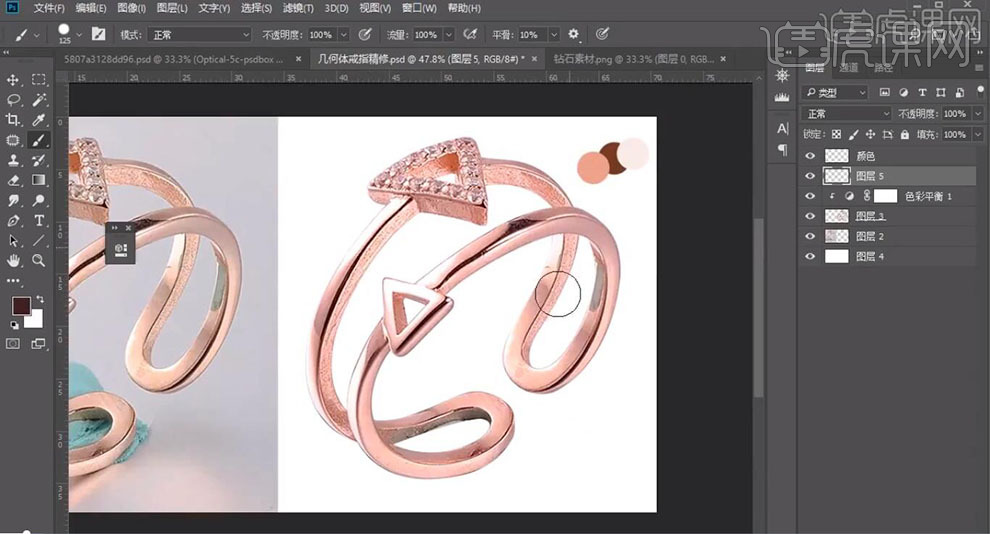
5.删除【图层】,【Ctrl+J】复制图层,使用【涂抹工具】,【强度】59%,进行涂抹。【打开】素材,使用【套索工具】,进行选区,【Ctrl+J】复制图层,将【钻石】素材拖动到【图层】中,调整【大小】与【位置】,具体如图示。
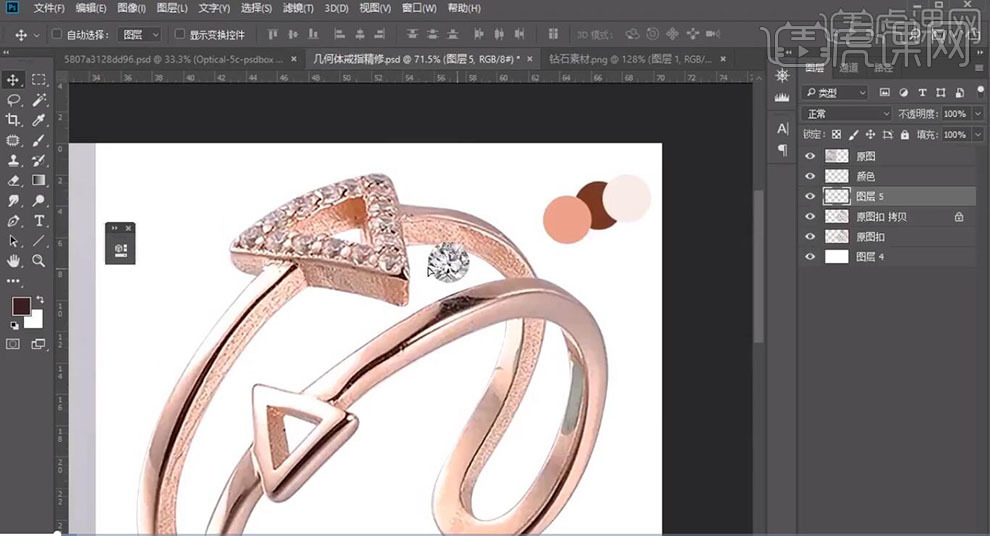
6.【右键】转换为智能对象,【Ctrl+T】调整大小与位置,按【Alt+移动复制】调整位置,具体如图示。
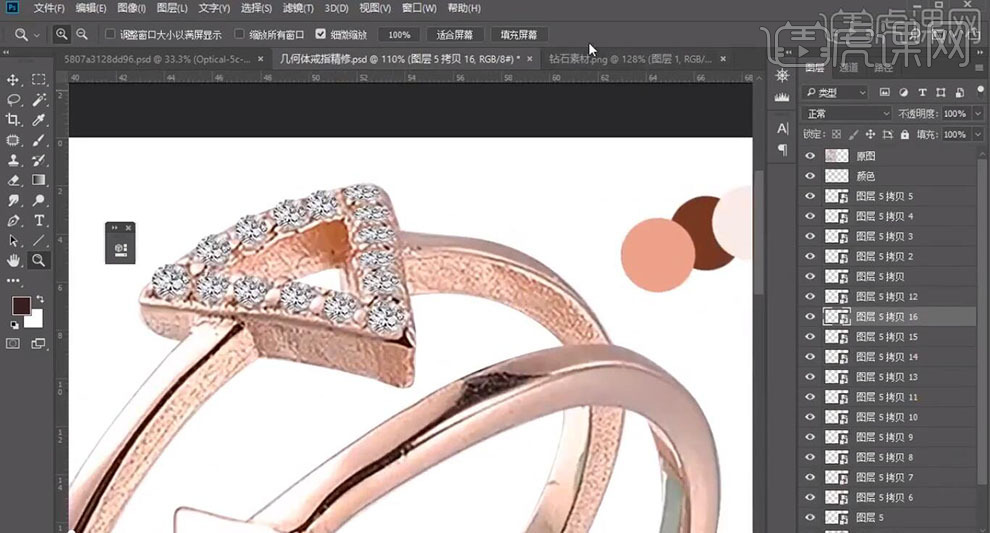
7.【打开】素材,使用【套索工具】,进行选区,【Ctrl+J】复制图层,拖动到【图层】中,调整【位置】,【Ctrl+U】色相/饱和度,调整【参数】,具体如图示。
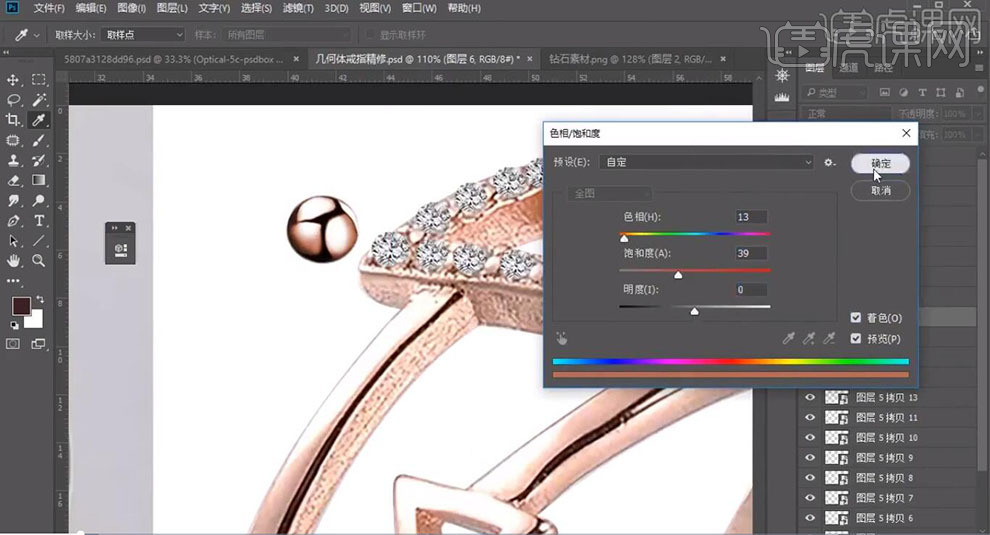
8.【Ctrl+T】调整大小与位置,【Ctrl+B】色彩平衡,调整【参数】,具体参数效果如图示。
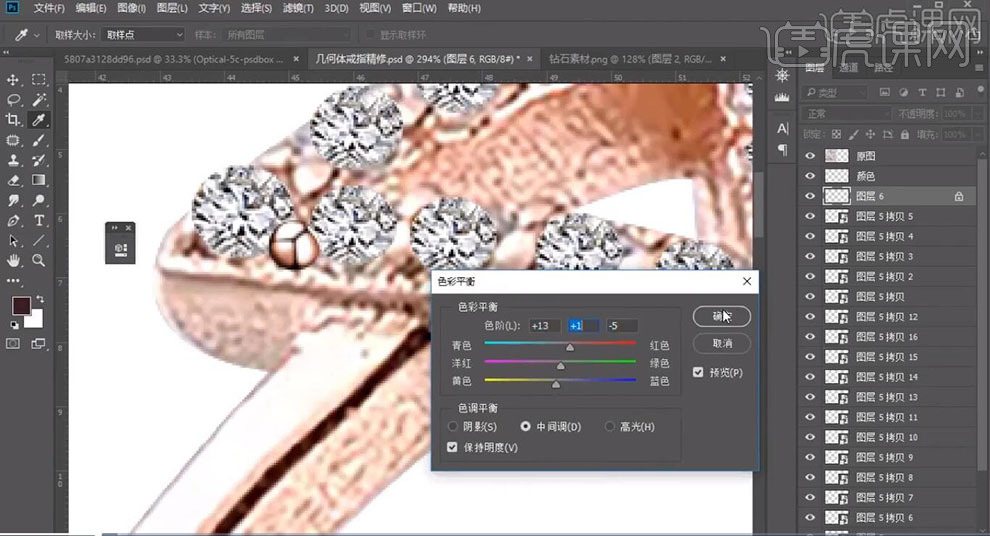
9.【Ctrl+T】调整旋转,按【Alt+移动复制】调整位置,进行排版,具体如图示。
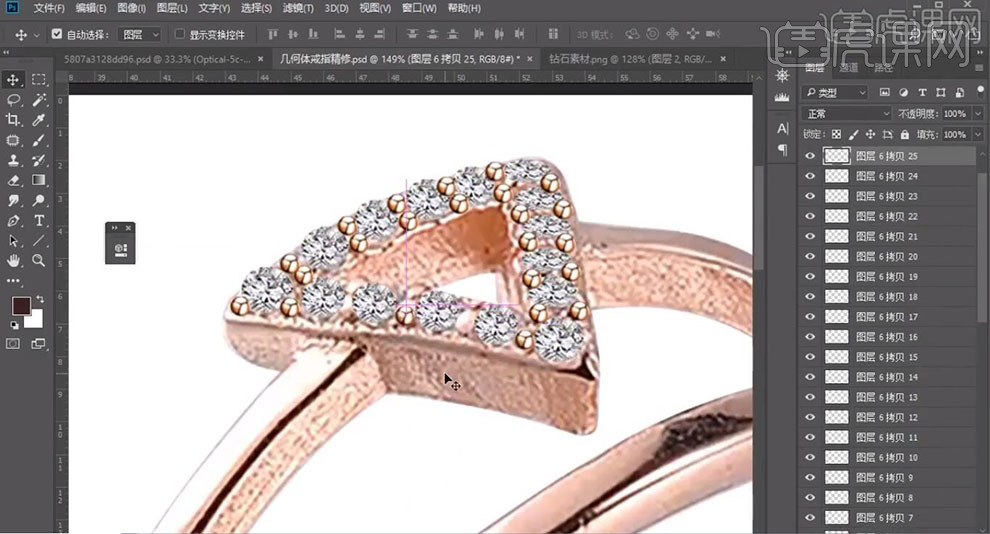
10.使用【钢笔工具】,进行绘制路径,【Ctrl+Enter】路径转换为选区,新建【图层】,按【Alt+单击图层间】创建剪切蒙版,使用【画笔工具】,使用【画笔工具】,前景色画笔,进行涂抹,具体如图示。
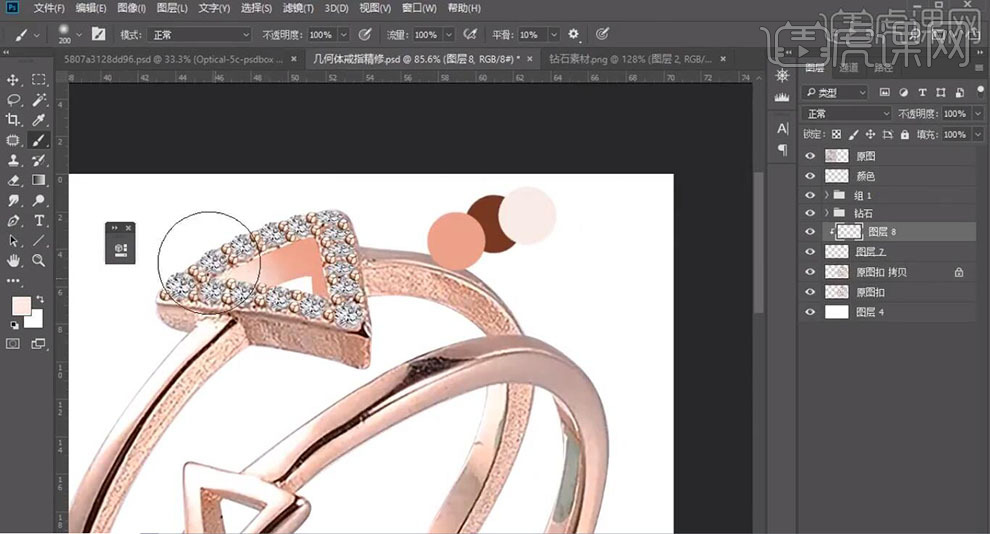
11.新建【图层】,按【Alt+单击图层间】创建剪切蒙版,使用【直线工具】,填充【背景色】,【滤镜】-【模糊】-【高斯模糊】半径7.8像素,具体如图示。
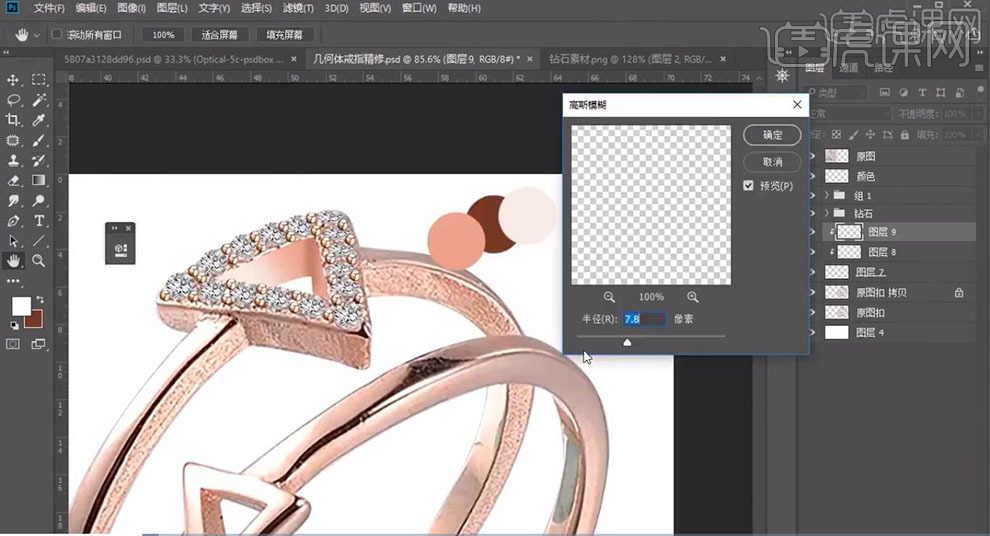
12.【重复】上部操作,使用【钢笔工具】,进行绘制路径,按【Ctrl+Enter】路径转换为选区,新建【图层】,使用【画笔工具】,前景色画笔,进行涂抹,具体如图示。
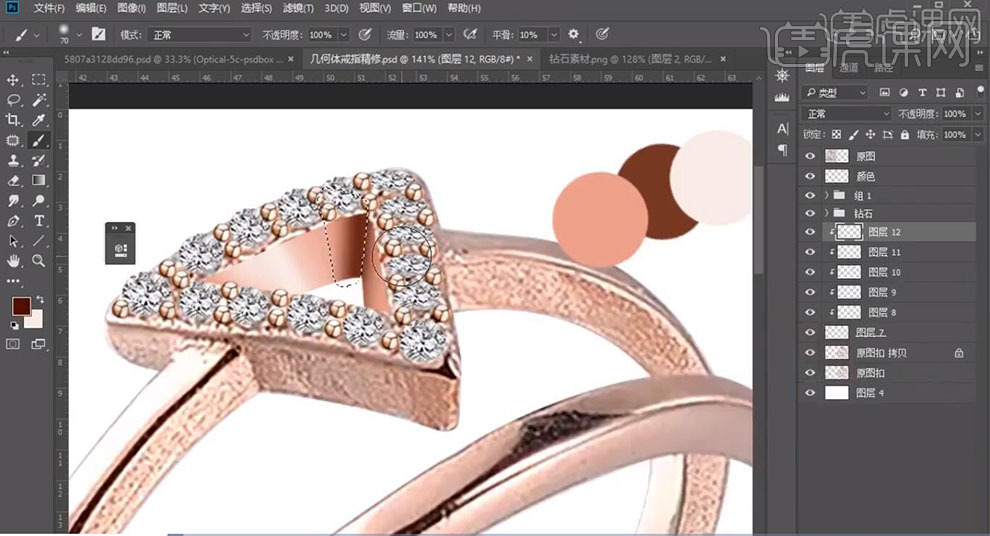
13.使用【钢笔工具】,进行绘制路径,【Ctrl+Enter】路径转换为选区,【Ctrl+J】复制图层,新建【图层】,按【Alt+单击图层间】创建剪切蒙版,使用【画笔工具】,前景色画笔,进行涂抹。【滤镜】-【高斯模糊】,具体如图示。
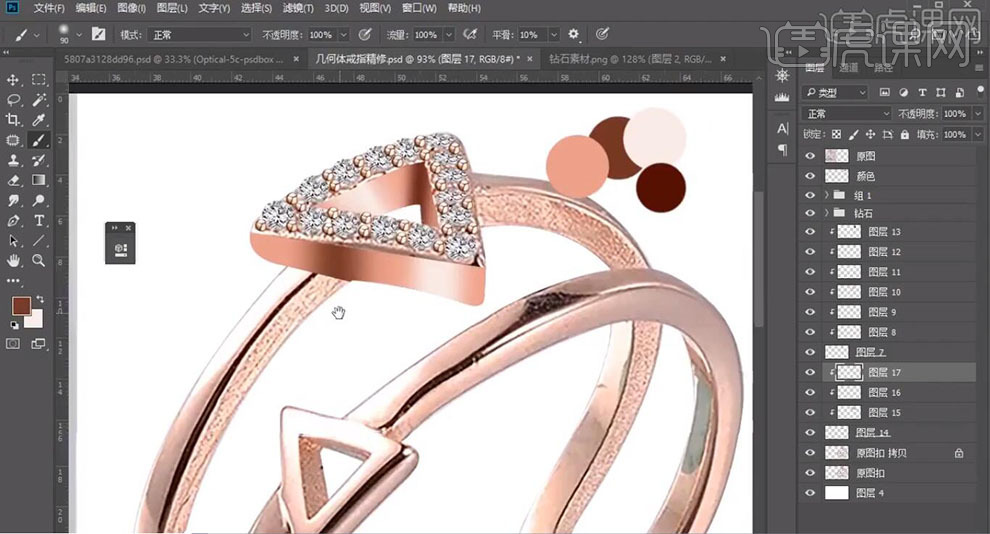
14.新建【色彩平衡】,调整【阴影】参数,具体参数效果如图示。
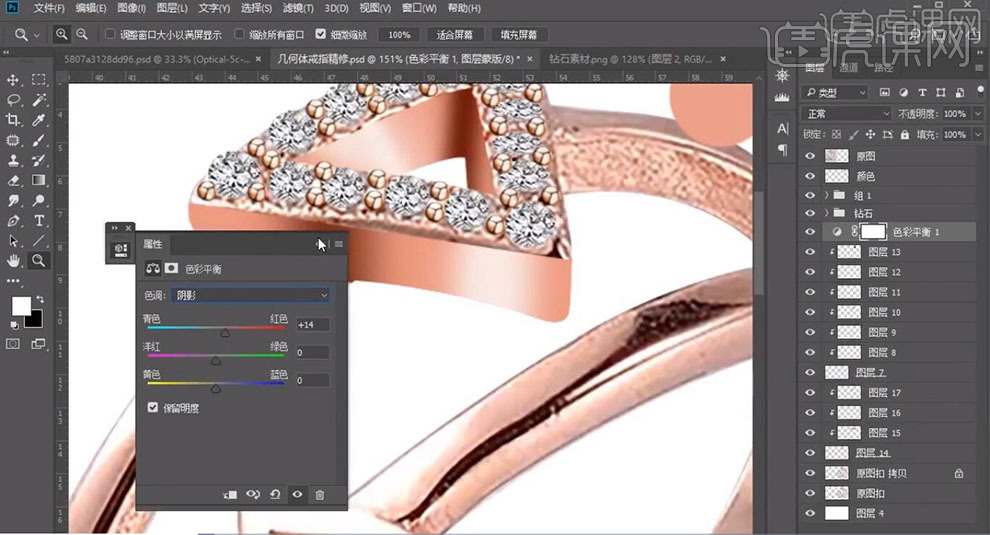
15.使用【钢笔工具】,进行绘制路径,【Ctrl+Enter】路径转换为选区,【Ctrl+J】复制图层,新建【图层】,按【Alt+单击图层间】创建剪切蒙版,使用【画笔工具】,前景色画笔,分别进行涂抹,具体如图示。
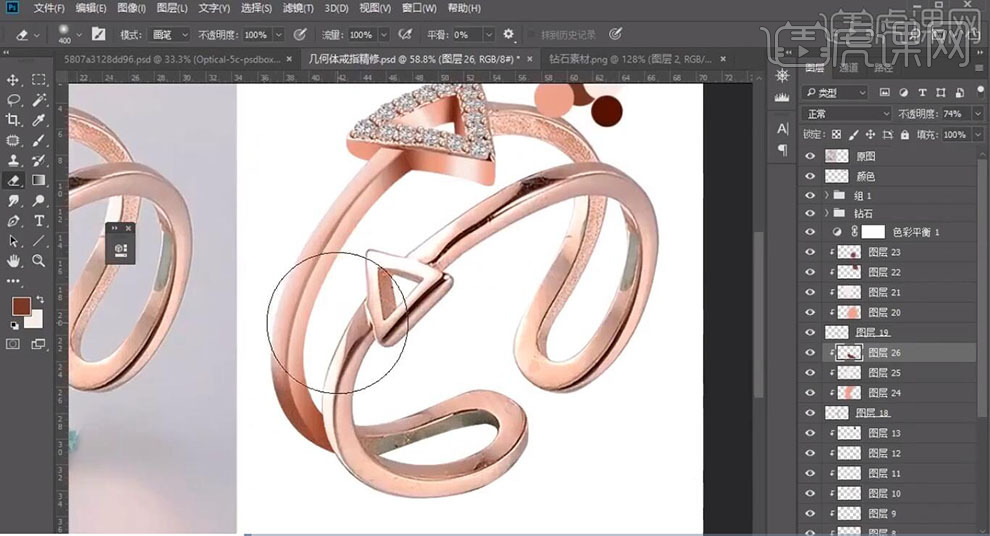




 复制
复制